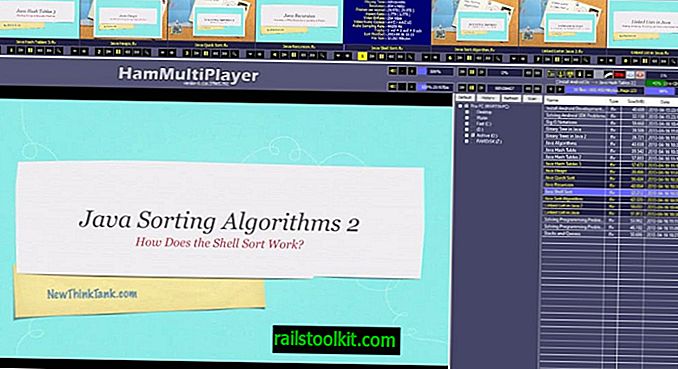Yüksek kaliteli duvar kağıtlarını masaüstünüzde arka plan görüntüsü olarak ayarlamak isterseniz, yaptığınız zaman Windows'un resimleri otomatik olarak sıkıştırdığını fark etmiş olabilirsiniz. İşletim sisteminin yaptığı görüntüyü sıkıştırmak, alandan tasarruf etmek ve sistemin oturum açtıktan sonra daha hızlı yüklenmesini sağlamak.
Çoğu Windows kullanıcısı, seçilen duvar kağıdı görüntüsüne ve kullanılan işletim sistemine bağlı olduğundan, Windows'un bunu yaptığını bile fark etmeyebilir. Sıkıştırma, Windows Vista ile başlayan tüm işletim sistemlerinde kullanılır, ancak uygulama şekli her sistemde önemli ölçüde değişti.
Özelliği Windows'ta kapatacak bir anahtar yoktur, ancak duvar kağıdı resimlerinizin işlem sırasında sıkışmasını önlemek için deneyebileceğiniz bir kaç çözüm vardır.
Aşağıdaki iki ekran görüntüsüne bir göz atın. Windows 8'de ayarlanan arka plan ile aynı resmi gösterirler. Birincisi, açık olmayan eserler belirtileri gösterirken, ikincisi görünmez.


Aynı kaynak resmi iki kere kullandım, peki neden kalite tutarsızlığı? İlk resim, görüntüyü sağ tıklatıp doğrudan tarayıcının içerik menüsünden "Arka plan olarak ayarla" seçimi ile doğrudan Internet Explorer 10'dan ayarlandı. İkincisi önce bilgisayara kaydedildi ve ardından Windows Gezgini'nden arka plan olarak ayarlandı.
Görüntüler bundan önce herhangi bir şekilde veya biçimde değiştirilmemiştir.
Çözümler
1. Önce masaüstüne kaydedin
Tarayıcının arka plan seçeneği olarak ayarlamak yerine, resmi önce yerel bilgisayara kaydetmeyi deneyin. Arka planı veya kişiselleştirme ekranını ayarlamak için varsayılan dosya yöneticisini kullanın. Bu, çeşitli seçenekleri test ettiğim Windows 8 PC'deki sorunu çözdü.
Bu zaman zaman işe yarayabilir, ancak sorunla karşılaşan tüm kullanıcılar için işe yaramadı.
2. PNG veya BMP'ye dönüştürme

Kaynak görüntünüz bir jpg ise, arka plan duvar kağıdınızı ayarlamadan önce onu png veya bmp biçimine dönüştürmeyi deneyin. Ancak, sisteminizin duvar kağıdı olarak ayarlamak için çeşitli yöntemler denemeniz gerekebilir. Bazı kullanıcılar, sıkıştırılmadan arka plan görüntüsü olarak ayarlamak için Firefox'a veya başka bir tarayıcıya (yerel dönüştürülmüş görüntü) yüklemeniz gerektiğini bildirdi.
Jpg görüntüsünü png veya bmp'ye dönüştürmek için Paint veya başka bir resim düzenleyiciyi kullanabilirsiniz. Sadece sağ tıklayın ve Düzenle'yi seçin. Görüntü düzenleyicide kaydetmek için Farklı Kaydet seçeneğini kullanın.
3. Sıkıştırılmış duvar kağıdını değiştirin
Windows, oluşturduğu sıkıştırılmış duvar kağıdı görüntüsünü, sistemdeki C: \ Users \% USERNAME% \ AppData \ Roaming \ Microsoft \ Windows \ Themes klasörüne kaydeder. Klasörde TranscodedWallpaper olarak depolanır.
- TranscodedWallpaper yeniden adlandırın TranscodedWallpaper_old
- Arka plan resmi olarak kullanmak istediğiniz orijinal resmi TranscodedWallpaper olarak yeniden adlandırın.
- Resmin dosya uzantısını kaldırdığınızdan emin olun.
- Tema klasörüne taşıyın.
- Daha sonra masaüstünde sağ tıklayın ve içerik menüsünden yenile seçeneğini seçin.
4. Çözünürlüğün tam olarak uyduğundan emin olun.
En iyi bağlı monitörün ekran çözünürlüğü ile aynı çözünürlüğe sahip bir görüntü kullanın. Deneyebileceğiniz gibi, DPI ayarını 72.009 dpi ve 8bit olarak ayarlamaktır.
Bunun için Adobe Photoshop, Irfanview veya XnView gibi programları kullanabilirsiniz.
Kapanış Kelimeleri
Bazı görüntüler, orijinal biçimlerinden bağımsız olarak sıkıştırma işleminden etkilenmez, bazıları ne denerseniz deneyin sıkıştırılır. Sisteminizde duvar kağıdınız olarak ayarlamak istediğiniz görüntüler için işe yarayan bir çözüm bulmadan önce biraz test ve denemeler yapmanız gerekebilir.
Daha önce sorunla karşılaştınız mı? Öyleyse, çözmeyi başardınız mı?